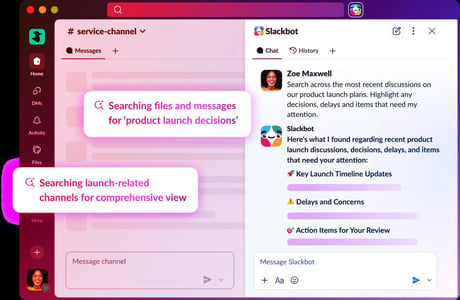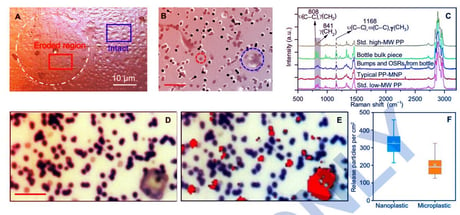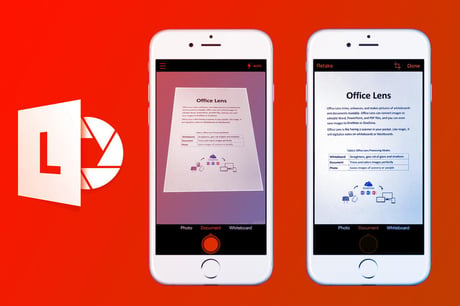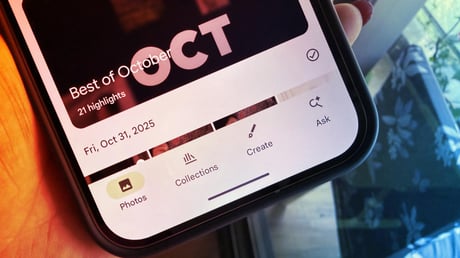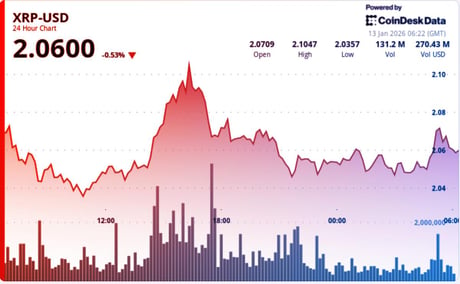Rendszeresen frissítsd az eszközöket
A gépek, okostelefonok és alkalmazások naprakészen tartása alapvető fontosságú, mégis sok szülő vagy nagyszülő elutasítja az erről szóló rendszerüzeneteket, vagy egyáltalán nincs is bekapcsolva az automatikus frissítés.
Mac gépeken a Rendszerbeállítások → Általános → Szoftverfrissítés menüpont alatt állítható be, hogy minden frissítés és biztonsági kiegészítés automatikusan települjön. iPhone-on is a Beállítások → Általános → Szoftverfrissítés alatt lehet megadni, hogy a rendszerfrissítések maguktól települjenek.
Windows 11 alatt a Gépház → Windows Update menüben kapcsolóval állítható be, hogy a frissítések azonnal települjenek, és beállíthatod, hogy más Microsoft-termékek frissítéseiről is kapjanak értesítést. Androidon általában automatikusak a rendszerfrissítések, de a Play Áruházban külön is beállíthatod az alkalmazások automatikus frissítését.
Beszélj velük az online csalásokról
Az idősebbek különösen veszélyeztetettek az internetes csalásokkal szemben, legyen szó álbanki telefonhívásokról, hamis vírusriasztásokról vagy adathalász-próbálkozásokról. Egyre több a telefonos átverés, ahol ismeretlenek például ajándékkártyákra utaltatják át a bankszámla teljes egyenlegét — szerencsére sokszor egy figyelmes banki ügyintéző az utolsó pillanatban megakadályozza a nagyobb bajt.
Érdemes előre beszélni a veszélyekről, és megadni nekik azokat az elérhetőségeket, amelyek segítenek, ha már megtörtént a baj: a három nagy hitelminősítő intézet (Equifax, Experian, TransUnion), a bankok és a hitelkártyákat kezelő cégek telefonszámai legyenek kéznél. Ha engedik, akár hivatalosan is megkaphatod a hozzáférést a számláikhoz, hogy vészhelyzetben gyorsabban tudj intézkedni.
Ne feledd: egy jelszómenedzser telepítése és egyedi jelszavak használata alapvető védelem!
Tanítsd meg őket újraindítani és csatlakoztatni
A gyors hibajavítások koronázatlan királya a klasszikus: mindent kikapcs, bekapcs. Ne becsüld le, milyen hasznos, ha a szülők megtanulják, hogy egy makacs alkalmazás vagy furcsán viselkedő okostévé néha sima újraindítással rendbe jön. Így nem kell minden apró problémánál neked mentened a helyzetet — hamar ráéreznek a sikerélmény ízére!
Távoli segítség: bízd magad a technikára
Komolyabb gondok esetén aranyat ér, ha előre beállítod a gépeiken a távsegítség eszközeit. Windows 11-en a Quick Assist (Ctrl+Windows+Q) appot, Mac gépeken az Apple saját képernyőmegosztó szolgáltatását használhatjátok — csak legyen bekapcsolva a képernyőmegosztás, és ismerd az Apple ID-jukat. Platformközi megoldásként a Chrome Remote Desktop böngészőből működik mindkét oldalon, egy 12 számjegyű kóddal könnyen csatlakozhatsz.
Vészhelyzeti elérhetőség beállítása
Különösen ha távol laksz, készítsd fel a szülőket arra, hogy baj esetén automatikusan elérhető légy. iPhone-on az Egészség alkalmazásban lehet megadni a vészhelyzeti kontaktokat, így riasztanak, ha szükség van rád. Androidon a Beállítások → Biztonság és vészhelyzet menüben jelenítheted meg az elérhetőségeidet zárolás nélkül is, és aktiválhatod az automatikus helymegosztást. Okosórákon, okosotthon-eszközökön is beállíthatod, hogy vészhelyzetben az Echo hangszóró például egy szóval hívást indítson.
Ne akard mindenáron a legújabbat rájuk erőltetni
Bánj óvatosan az új szoftverekkel és kütyükkel: ami neked átlátható, az nekik lehet, hogy ijesztő. Az MI-vel kapcsolatban is érdemes figyelmesnek lenni — a chatbotok néha tévednek, és egy rossz tanács csak tovább bonyolíthatja a helyzetet. Emellett sokszor a tech-segély ürügye a kapcsolatfelvétel, így érdemes több türelemmel közelíteni.
Említésre méltó a mozgásjavító funkciók kikapcsolása is a tévéken, mert a sporthoz hasznos, de a filmeknek árt. Ne csak te csinálj meg mindent: tanítsd meg, jegyeztesd le velük, vagy mutass oktatóvideót — így legközelebb maguktól is boldogulnak.
Kis odafigyeléssel és némi megelőző munkával az ünnepi tech-pánikok zöme megelőzhető, és több idő marad a családra — no meg a bejglire.